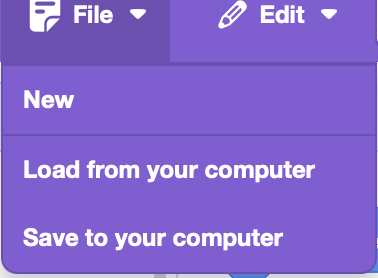Scratch 1
Introductie en start
Welkom! We gaan je stap voor stap helpen om Scratch te begrijpen. Zo leer je helemaal zelf programmeren. WatMaar wat gaan we allemaaleigenlijk doen?
VideoWat kun je verwachten?:
- Je
gaatbekijktvideootjeskortekijkenuitlegvideo's vanFelienne.Felienne,Felienne werkt als onderzoeker eneen docent aan deTechnische UniversiteitTU Delft. - Je
gaatmaaktjeopdrachtenuitleggendirect in Scratch. - Je leert stap voor stap hoe je
programmeerteen eigen doolhofspel bouwt.
Voorbereiding: Open dit project in Scratch.Scratch:
Om je voor te bereiden voor het eerste spel ga je naar https://scratch.mit.edu/projects/96709199/#editor
(of
(download of,het alternatebestand if:hier: Doolhof Start.sb3 )
AlsJe hetzou goeddit is,startscherm ziemoeten je dan dit:zien:
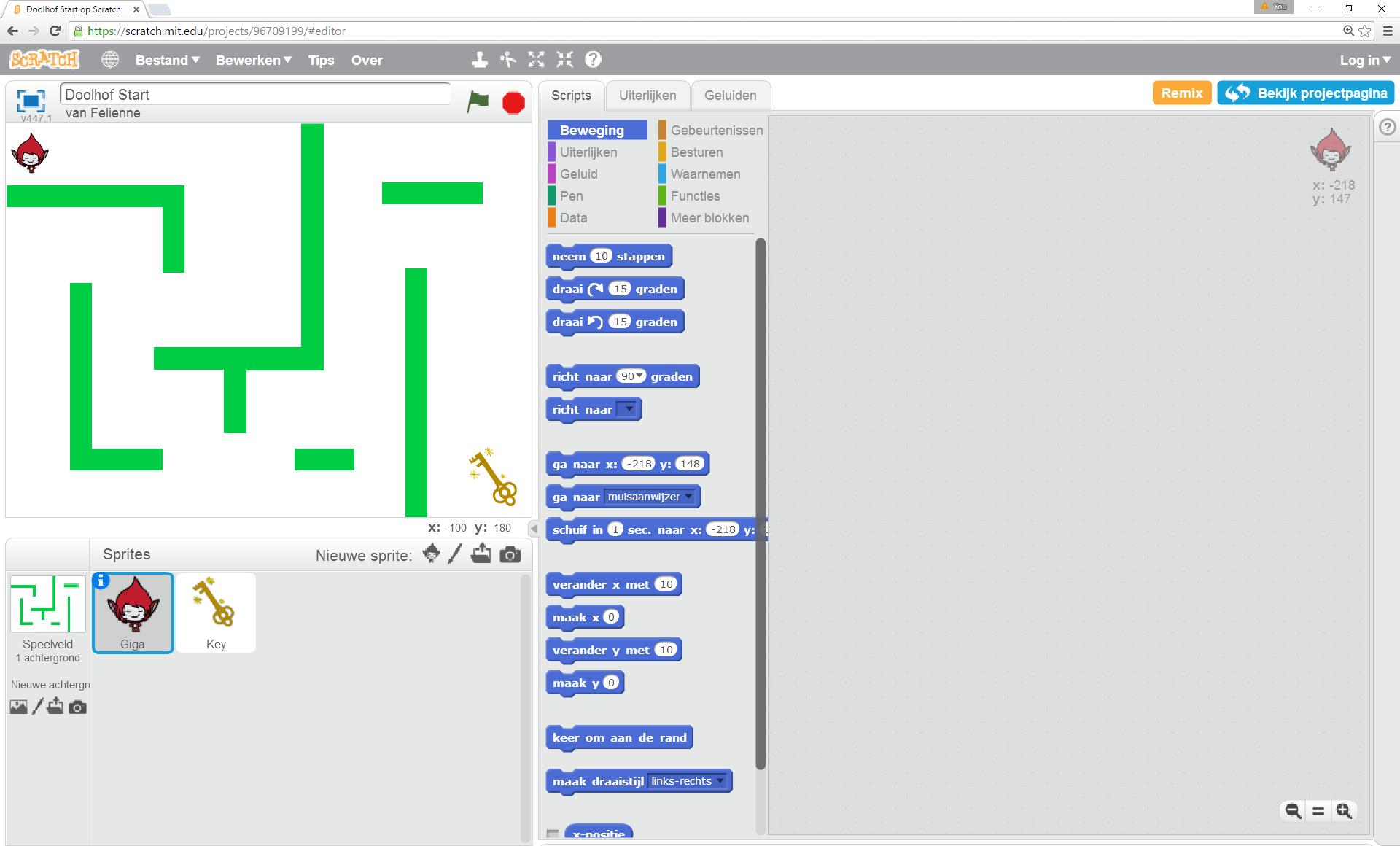
Bekijk nude uitlegvideo
In deze video legt Felienne uit wat je gaat bouwen en hoe je aan de slag kunt. Let goed op de uitleg over hoe Scratch werkt.
Alternatieve linklink:
https://my.hidrive.com/lnk/BgMqZWb7F#fileKlik hier als de video hierboven niet werkt
Opdracht
Beschrijf in één zin in je eigen woorden inwat éénje zindenkt watdat je gaat maken.
Inleveren
InTyp je zin in het tekstvlaktekstvak beschrijfhieronder. Gebruik je eigen woorden. Denk aan wat je in het kort (in één regel) in eigen woorden wat je (denkt) dat jespel gaat maken.bouwen.
Stap 1,1 beweging– Beweging
We gaanbeginnen numet eerstde zorgenbesturing datvan onsje poppetje,hoofdpersonage, Giga kan bewegen.Giga. In dedeze videostap wordtleer uitgelegdje hoe je datGiga moetkunt doen.laten bewegen met de pijltjestoetsen.
Wat weleer leren is dat we kunnen bewegen in twee richtingen:je?
Van links naar rechts en omgekeerd: dit noemen we bewegenBewegen over de X-as (links en rechts).Van boven naar beneden en omgekeerd: dit noemen we bewegenBewegen over de Y-as.as (omhoog en omlaag).
Bekijk nude deze videouitlegvideo
Alternatieve link
Bekijk deze video:link:https://my.hidrive.com/lnk/GKwgvRLdP#file
Bewaar je werk
Telkens als je een stap hebt gemaakt dan bewaar je je werk door onder FileBekijk de optievideo 'Savevia to your computer' te kiezen.
Opdracht
Hoeveel looprichtingenrichtingen hebkan jejouw poppetje bewegen aan het einde van deze opdracht geprogrammeerd?stap?
Inleveren
ZetVul in dehet teksttekstvak in hoeveel looprichtingenrichtingen jejouw aansprite aan het einde van de opdracht hebt geprogrammeerd.beweegt.
Stap 2,2 – De lus (loop)
In deze stap leren we hoe je een loopherhaling
Wemaakt gaanmet ervooreen zorgenlus. datHiermee Gigakun nietje doorbijvoorbeeld decode muurtelkens kanopnieuw heenlopen.uitvoeren zolang een bepaalde voorwaarde klopt.
WeWat gaanleer je? Je gebruikt een verhaalblok,herhaalblok eenom lusacties maken,te Straksblijven in PHP, Python en alle andere programmeertalen die we gaan leren hebben we lussen (in het Engels "loops").herhalen.
Bekijk nude deze videouitlegvideo
Alternatieve linklink:
https://my.hidrive.com/lnk/N0uU0crpjBekijk de video via HiDrive
Opdracht
Leg in je eigen woorden uit wat een lustlus (loop) doet in een programmeertaal doet.programma.
Inleveren
InTyp je uitleg over de lus in het tekstblok een korte uitleg in eigen woorden wat een lus (loop) in een programmeertaal doet.tekstvak.
Stap 3,3 if-then-else– Als-dan-anders
We gaanvoegen metnu "als-dan"logica (Intoe: wat moet er gebeuren als iets gebeurt? Je leert nu het Engelsals-dan-anders if-then)blok in de lus (loop) controleren of we tegen de muur lopen.gebruiken.
Bekijk nude deze videouitlegvideo
Alternatieve linklink:
https://my.hidrive.com/lnk/TXHILqicx#fileBekijk de video via HiDrive
Opdracht
LegWat in eigen woorden uit watdoet een als-dan-anders (if-then-else) blok doet.in je code? Leg het uit in je eigen woorden.
Inleveren
LeverTyp je uitleg in het tekstvlak een korte uitleg in eigen woorden wat het als-dan0anders (if-then-else) blok doet.tekstvak.
Stap 4,4 terug– Terug naar startpositie
Als GigiaGiga deeen muur raaktraakt, danwillen moetwe dat hij teruggaat naar het begin. In deze stap leer je opnieuwhoe beginnen.
Om dit te maken moeten we zodra we de muur raken dezijn positie van Giga terugzetten op de beginpositie.reset.
Bekijk nu de videouitlegvideo
Alternatieve linklink:
https://my.hidrive.com/lnk/alnZpLpma#fileBekijk de video via HiDrive
Opdracht
NaarWelke welke positiecoördinaten (in X en Y) gaatgebruikt jouw spel om Giga terug alste diezetten tegennaar de muur bots.start?
Inleveren
InTyp de X- en Y-positie in het tekst vlak geen je aan naar welke positie Giga terug gaat als de muur wordt aangeraakt.tekstvak.
Stap 5,5 de– De sleutel
Je spel is bijna klaar! In deze stap voeg je een sleutel toe. Als de Giga dedeze sleutelaanraakt, (key)is raakthet danspel heb je ' gewonnen'.gewonnen.
Bekijk nu de videouitlegvideo
Alternatieve linklink:
https://my.hidrive.com/lnk/GCx79dnoY#fileBekijk de video via HiDrive
Opdracht
LeverMaak een screenshot in van jejouw hele browser waarbijwaarin je de gemaakte code die je hebt gemaakt tot nu laat zien.
Inleveren
Screenshot vanUpload de gehelescreenshot browser enmet jouw Scratch-code.
Stap 6,6 monster– Monster toevoegen
We gaan "monsters" inmaken het spelspannend! brengenVoeg dieeen jijmonster toe dat je moet proberenontwijken. te ontwijken.
In de video wordt uitgelegd hoe je een nieuw spelelement toevoegt. Daarna is het aan jou omLaat het monster te programmeren zodat het gaat bewegen.
Bekijk nu de videouitlegvideo
Alternatieve linklink:
https://my.hidrive.com/lnk/VI2bYDZ6z#fileBekijk de video via HiDrive
Opdracht
Laat het monster bewegen.
Lever een screenshot in van het programma van jouw monster waarin je de code laat zien die het monster beweegt.laat bewegen.
Inleveren
ScreenshotUpload de screenshot van de code van het monster.
Stap 7,7 game– Game over
Als het monster jouwGiga teraakt, pakkenis heefthet danspel moetafgelopen. jeJe opnieuwleert beginnen. In de video wordt een uitleg gegevennu hoe je dat moet doen. Althans er wordt een begin gemaakt, kan jij het zelfspel afmaken?opnieuw kunt laten starten.
Bekijk nu de videouitlegvideo
Alternatieve linklink:
https://my.hidrive.com/lnk/bhEztZfFA#fileBekijk de video via HiDrive
Opdracht
LeverLaat eenzien screenshot in van het stukje code waarindat Giga teruggezet wordt terug gezet naar het begin enwanneer zorg ervoor dat dit gebeurt als jehij de groene muur raakt of als het monster je te pakken heeft.raakt.
Inleveren
Screenshot van de code die gigadit teruglaat zet naar het begin van het doolhof.zien.
Stap 8,8 terug– naarAlles afterugzetten
Als jehet afspel bent,opnieuw danbegint, wordmoeten jeook poppetjehet monster en Giga teruggezet worden naar hethun beginbeginpositie. van het doolhof. Het monster of spook moetPas ook wordt teruggezet na een bepaalde positie. Dat wordt in deze video uitgelegd.
Bekijk nu de video
snelheid aan Alternatieve link
https://my.hidrive.com/lnk/MDRS95fwh#file
Opdracht
Als je monster te snel gaat enals het spel te moeilijk wordt,wordt.
Bekijk moetde jeuitlegvideo
Alternatieve link: Bekijk de video via HiDrive
Opdracht
Pas de snelheid van het monster aanpassen.aan Probeeren datlaat zelfzien eenhoe beetjeje uit.alles Leve de code van het monster in.terugzet.
Inleveren
Screenshot van de code van het monster. Hierin laat je zien datwaarin het monster wordt teruggezet als het Giga heeft geraakt en je laat zien datén je de snelheid van het monster hebt aangepast.
Stap 9,9 punten– Punten bijhouden
We gaanvoegen nu een variabelescore gebruikentoe ommet puntenbehulp bijvan teeen houden,variabele.
Bekijk nu de videouitlegvideo
Alternatieve linklink:
https://my.hidrive.com/lnk/DemPL63Dk#fileBekijk de video via HiDrive
Opdracht
Maak een schermafdruk van je code waar je aanLaat zien hoe je de puntenscore bijhoud.bijhoudt.
Inleveren
SchermafdrukScreenshot van deje code diewaarin deje score bijhoud.bijhoudt met een variabele.
Stap 10,10 afronden– Afronden
We gaan de punten nu op een andere plaats op het scherm zetten.
We gaan numaken het spel afmakenaf en slaanzorgen onsdat spelhet op.er goed uitziet. Je ankunt je spel opslaan op je eigenlaptop laptop,of maaronline je kan jouw spellen ook opslaan op het internet, maar daarvoor moet je een eigen gebruikersnaam aanmaken. delen.
Bekijk nu de videouitlegvideo
Alternatieve linklink:
https://my.hidrive.com/lnk/d496LGsE2#fileBekijk de video via HiDrive
Opdracht
Maak het spel afaf, voeg iets unieks toe en zorg ervoor dat jesla het spel naar eigen wensen hebt aangepast. Zorg ervoor dat jouw spel uniek is. Bewaar je spel op je laptop, zoals dat is uitgelegd bij stap 1.op.
Inleveren
JouwLever jouw eigen unieke spel.versie van het spel in.
Stap 11,11 wat– hebbenWat weheb je geleerd?
WeJe hebbenhebt veel programmeer-dingengeleerd (concepten)over geleerd.programmeren. WeNu gaankijk terugkijkenje terug op wat weje opallemaal programmeergebiedhebt nu hebben geleerd.gedaan.
Opdracht
Beantwoord
- Vraag
11:Waarvoor heb je in dit spel gebruik gemaakt van een lus (loop). Beschrijf wat de lus (loop) in jouw spel doet.Vraag 2Waarvoor heb je in dit spel gebruik gemaakt van een als-dan-anders (if-then-else). Beschrijf wat de als-dan-anders (if-then-else) in jouw spel doet.Vraag 3Waarvoor heb je in dit spel een
variabelelusgebruikt.gebruikt? - Vraag
wat2:deWaarvoor heb je een als-dan-anders blok gebruikt? - Vraag 3: Waarvoor heb je een variabele
ingebruikt?
Inleveren
DeSchrijf je drie antwoorden op deen vragenlever uitze de opdracht.in.
--